Cara Agar ALT SEO Gambar Secara Otomatis Dengan Plugin Wordpress
Seperti yang mungkin Anda ketahui, salah satu (banyak) aturan dasar untuk bekerja pada SEO organik Anda adalah dengan benar menginformasikan atribut gambar yang ditampilkan pada halaman: judul, teks alternatif, keterangan, deskripsi ... keempat bidang ini dapat digunakan untuk menggambarkan gambar Anda, dan/atau menambah bobot pada SEO dari kata kunci yang digunakan pada halaman Anda.
Saat Anda mulai menggunakan banyak gambar dan membuat banyak konten, tugas ini bisa menjadi rumit dan membosankan. Jadi kami tidak akan berbohong satu sama lain, kami sering berakhir dengan menyalin dan menempelkan kata kunci yang sama di semua foto agar lebih cepat dan itu sudah lumayan! Tetapi beberapa dari Anda mungkin menunda pekerjaan sampai terlambat dengan terlalu banyak foto untuk diproses, atau lebih buruk lagi, Anda akan membatalkan tugas ini dan tidak menyelesaikan apa pun... ide buruk !
Hari ini adalah hari yang baik! Karena kita akan melihat bersama bahwa adalah mungkin untuk mengotomatiskan penambahan judul, teks alternatif dan bahkan keterangan dan deskripsi gambar.
SINGKATNYA
Apa alt gambar dan untuk apa kegunaanya?
Ada empat atribut yang terkait dengan gambar:
- bidang "Judul"
- bidang "Teks alternatif"
- bidang "Keterangan"
- bidang "Deskripsi"
Untuk sedikit memperumit, kami akan segera menambahkan elemen penting lainnya, itu adalah "nama file" dari gambar Anda. Mari kita mulai langsung dengan itu, karena itu adalah pangkal pangkal, akar kejahatan, dengan kata lain telur ayam.
Nama file gambar Anda
Nama file gambar Anda dalam bentuk "nama-gambar-saya.jpg". Ini adalah nama file JPG dari gambar Anda di komputer Anda.
Misalnya, ketika Anda menggunakan gambar dari kamera Anda, mereka sering kali hanya memiliki nama yang terdiri dari angka dan beberapa huruf seperti “IMG_00012”.
Jika Anda mengunggah gambar ke bank gambar, mereka biasanya sudah memiliki nama deskriptif seperti "green-tree.jpg"
Jika Anda seorang pelajar yang baik, Anda selalu mengganti nama file gambar Anda dengan kata kunci yang terkait dengan subjek yang akan Anda bahas di halaman/Artikel Anda. Dan Anda selalu mengganti nama file gambar Anda SEBELUM mengunggahnya ke situs WordPress Anda.
Singkatnya, Anda telah memahami apa itu nama gambar dan apa yang penting untuk dilakukan pertama kali saat menggunakan gambar di situs WordPress.
Atribut gambar
Sekarang kita masuk ke "atribut" gambar Anda. Atribut ini dapat diakses setelah gambar Anda diunggah ke perpustakaan media Anda di WordPress.
- Bidang judul: ini adalah tag
title="". Judul inilah yang akan muncul saat Anda menggerakkan mouse di atas gambar. Atribut ini memiliki sedikit atau tidak berdampak pada SEO, tetapi karena itu penting dalam hal aksesibilitas. - Bidang teks alternatif: ini adalah tag
alt="". Ini adalah teks yang akan muncul jika gambar rusak atau tidak ditampilkan. Atribut ini karena itu digunakan oleh mesin pencari dan karena itu memiliki efek penting pada SEO. Sejujurnya, jika hanya ada satu atribut yang harus diisi, itu adalah atribut ini. - Bidang keterangan: ini adalah tag
figcaption="". Ini adalah teks yang akan ditampilkan di bawah gambar Anda, di… caption! Dan ya. Ini adalah atribut yang dilihat oleh mesin pencari tanpa bobot yang besar. - Bidang deskripsi: ini adalah bidang yang dapat digunakan dengan cara yang berbeda tergantung pada tema Anda. Dalam kebanyakan kasus, bidang ini digunakan pada halaman "lampiran" gambar Anda. Oleh karena itu, atribut ini dapat berdampak pada SEO halaman yang dilampirkan pada gambar Anda dan karenanya secara tidak langsung pada halaman dan situs web Anda.
- Jika anda ingin peraktis silahkan pakai Jasa Optimasi SEO dan Pagespeed dari Jawaraspeed
Cara Mengedit ALT Title Gambar di WordPress
Oleh karena itu, dalam kehidupan yang ideal, bidang atribut ini harus diisi untuk semua gambar Anda yang digunakan di situs WordPress Anda. Bagaimana kita melakukannya? Di mana menemukan mereka? Di rak mana?
Ada beberapa cara untuk mengakses bidang atribut gambar Anda dan WordPress menyimpan data dalam dua cara berbeda:
- Dari perpustakaan media: WordPress menyimpan atribut di database
- Dari halaman tempat gambar Anda berada: WordPress memasukkan atribut ke dalam HTML halaman yang dimaksud
Kedua cara memodifikasi atribut gambar ini independen. Yang berarti Anda dapat menggunakan gambar yang sama di beberapa halaman dengan atribut yang berbeda. Atau tidak !
Tambahkan atau edit atribut gambar dari perpustakaan media
Dari perpustakaan media, jika Anda menggunakan visi dalam mode "grid" dan mengklik gambar pilihan Anda, Anda akan melihat jendela yang muncul dengan bidang atribut.
Tambahkan atau ubah atribut gambar dari halaman atau postingan
Dari halaman atau artikel , WordPress memungkinkan Anda untuk langsung memodifikasi teks alternatif dari sebuah gambar. Dengan asumsi Anda memiliki pandangan ke depan untuk menggunakan editor asli Gutenberg, cukup klik pada gambar Anda dan Anda akan melihat bidang "Alt text (alt)" muncul di tab "block".
Perhatikan bahwa jika Anda menggunakan gambar yang sama pada halaman atau artikel yang berbeda, Anda dapat menggunakan teks alternatif yang berbeda setiap kali. Metode ini tidak mengubah teks alt default yang diisi di perpustakaan media.
Selalu dari halaman atau artikel, jika Anda ingin mengakses atribut gambar lain atau jika Anda ingin mengubah teks alternatif default di perpustakaan gambar, Anda harus mengklik gambar Anda, lalu pada tombol "ganti" lalu "buka Perpustakaan". Jendela dengan semua bidang atribut kemudian akan ditampilkan.
Tambahkan atribut gambar secara otomatis dengan plugin Atribut Gambar Otomatis
Di sini kita berada! Oleh karena itu adalah mungkin untuk melakukan segala sesuatu yang baru saja kita lihat secara otomatis. Ya ya ! Dan itu adalah plugin Auto Image Attributes yang akan membantu kami melakukannya. Mari kita lihat cara menggunakan plugin ini, Anda akan lihat, itu sangat mudah.
Versi gratis dari plugin Auto Image Attributes memungkinkan untuk secara otomatis menambahkan atribut gambar seperti judul gambar, keterangan gambar, deskripsi dan teks Alt dari nama file gambar.
Plugin ini memungkinkan Anda untuk memperbarui atribut gambar untuk gambar baru, tetapi juga untuk gambar yang ada di perpustakaan media dalam kondisi tertentu (yang akan kita lihat nanti)
Fitur utama dari versi gratis :
- Secara otomatis mengisi bidang Judul, Keterangan, Deskripsi, Teks Alt gambar dengan nama file gambar.
- Hapus tanda hubung, titik, koma, angka dari nama file.
- Masukkan tag HTML judul gambar
title="" - Perbarui atribut gambar yang ada di perpustakaan media Anda hanya dengan satu klik.
Masing-masing fitur ini dapat diaktifkan atau dinonaktifkan secara terpisah untuk gambar unggahan baru saja.
Versi gratis dalam ringkasan
Plugin menggunakan nama file gambar Anda untuk secara otomatis mengisi bidang atribut gambar Anda. Karena itu, Anda akan memahami pentingnya menamai gambar Anda dengan benar sebelumnya!
Bergantung pada pengaturan Anda, itu akan dapat menghapus elemen yang tidak diinginkan dari nama file Anda dan memasukkannya ke dalam bidang atribut pilihan Anda.
Contoh: Gambar Anda disebut " Ma-super_belle-2-image-32.jpg". Plugin akan secara otomatis mengisi kolom dengan teks “ Ma super belle image“.
Peringatan: plugin tidak akan mengubah huruf besar dan kecil (huruf besar dan kecil) dan kesalahan pengetikan apa pun.
Instal plugin Atribut Gambar Otomatis
Anda akan menemukan plugin di direktori ekstensi dengan nama yang tepat "Atribut Gambar Otomatis Dari Nama File Dengan Pembaruan Massal".
Dari admin WordPress
- Buka tab "Ekstensi"
- Klik tombol “Tambah”
- Ketik "Atribut Gambar Otomatis" di direktori ekstensi
- Klik "Instal Sekarang" pada ekstensi "Atribut Gambar Otomatis Dari Nama File Dengan Pembaruan Massal
- Aktifkan ekstensi Atribut Gambar Otomatis
Kemungkinan lain:
- Buka halaman WordPress dari plugin Auto Image Attributes
- Klik tombol "Unduh"
- Kembali ke administrasi WordPress
- Buka tab "Ekstensi"
- Klik tombol “Tambah”
- Klik tombol "Unggah ekstensi"
- Unggah file ZIP Atribut Gambar Otomatis
- Aktifkan ekstensi Atribut Gambar Otomatis
Dari server FTP
- Rapat padahalaman WordPress plugin Auto Image Attributes
- Klik tombol "Unduh"
- Buka zip file yang diunduh
- Buka software FTP favorit Anda (contoh: Filezilla)
- Hubungkan ke ruang FTP Anda
- Tempatkan folder Auto Image Attributes di folder FTP
/wp-content/plugins
Pengaturan umum plugin Auto Image Attributes
Setelah diinstal dan diaktifkan, buka tab Pengaturan / Atribut Gambar untuk menyesuaikan pengaturan plugin.
Dalam versi gratis, plugin menawarkan dua tab utama:
- Tab “Basic” : pengaturan untuk memilih bidang yang akan diisi secara otomatis pada gambar baru.
- Tab “Bulk Updater” : pengaturan untuk mengedit gambar semua atribut gambar yang ada secara massal.
Pengaturan tab dasar
Di tab "Dasar" Anda akan menemukan semua parameter untuk menyesuaikan perilaku plugin sesuai dengan kebutuhan Anda. Pengaturan ini hanya akan berlaku untuk gambar baru yang diunggah setelah menginstal plugin.
Saklar Global
Aktifkan atau nonaktifkan plugin
Pengaturan Umum
Di sini dimungkinkan untuk memilih bidang mana yang akan diisi secara otomatis:
- Judul Gambar = Judul Gambar
- Teks Alt Gambar = Teks Alt
- Keterangan Gambar = Keterangan Gambar
- Deskripsi Gambar = Deskripsi Gambar
Peringatan : parameter ini memungkinkan Anda memilih perilaku hanya untuk gambar yang baru diunduh. Parameter ini tidak akan dapat digunakan di alat edit massal.
Pengaturan Filter
Di sini dimungkinkan untuk mengatur tanda tipografi yang tidak diinginkan dari nama file gambar untuk menghapusnya selama penyisipan otomatis.
- Hapus tanda hubung: hapus tanda hubung tengah
- Hapus garis bawah: hapus garis bawah
- Hapus titik penuh: hapus poin
- Hapus koma: hapus koma
- Hapus semua nomor: hapus nomor
Pengaturan SEO dasar
Dengan mencentang kotak ini, Anda meminta plugin untuk menambahkan tag HTML "judul gambar".
Pengaturan tab Pembaruan Massal
Di tab ini, Anda akan dapat mengedit atribut semua gambar yang ada di situs Anda dengan satu klik.
Sebelum meluncurkan pengeditan massal (yang tidak dapat diubah), kami menyarankan Anda untuk menggunakan tombol "tes" yang memungkinkan Anda melihat hasilnya pada gambar.
Luncurkan tes, lihat hasilnya pada gambar yang dimodifikasi dan jika hasilnya cocok untuk Anda, Anda dapat meluncurkan edisi massal semua gambar Anda.
Jangan lupa untuk membuat cadangan database sebelum menggunakan alat pengeditan massal, hanya untuk dapat kembali jika hasilnya tidak seperti yang diharapkan.
Sekali lagi, dengan plugin versi gratis, pengisian otomatis dilakukan berdasarkan nama file gambar Anda, jadi nama file Anda yang ada harus relevan , jika tidak, tidak masalah!
Peringatan : Sebagai pengingat, dalam versi gratis plugin, alat ini memperbarui semua atribut gambar yang ada di perpustakaan media tanpa kemungkinan lain. Tidak mungkin untuk memilih bidang mana yang akan diubah.
Ini berarti secara khusus bahwa semua gambar Anda akan memiliki teks. Dan kami setuju bahwa itu mungkin tidak cukup cantik ...
Tidak ada yang melumpuhkan yang mengatakan, Anda dapat memutuskan untuk tidak menampilkan keterangan pada gambar Anda dengan sedikit CSS :
figcaption {
display:none;
}Kesimpulan
Sebagai kesimpulan, kita dapat mengatakan bahwa versi gratis dari plugin Auto Image Attributes adalah alat yang hebat untuk melakukan banyak pekerjaan !
Dua kelemahan yang dapat dibuat untuk versi gratis:
- sangat penting bahwa nama file Anda telah dioptimalkan ke hulu
- tidak mungkin untuk membuat parameter alat pengeditan massal
Meskipun demikian, Anda mungkin belum siap untuk mengetahui apa yang ditawarkan versi Pro dari plugin tersebut ...jika itu adalah hal yang hebat dalam gambar Anda atau Anda memerlukan alat yang lebih dapat disesuaikan, maka Anda akan melihat apa yang akan Anda lihat !
Kustomisasi penambahan atribut gambar dengan plugin Image Attributes Pro
Kami melihat bahwa dengan versi gratis dari plugin, kami sudah dapat menghemat waktu dengan membiarkan plugin secara otomatis menambahkan atribut gambar berdasarkan nama file.
Kita akan melihat bahwa dengan plugin versi Pro, semua hambatan hilang, semua kesalahan masa lalu dapat diperbaiki dan semua kemungkinan untuk menyesuaikan penambahan atribut gambar tersedia untuk Anda… Ya! Dunia sihir terbuka di hadapan Anda!
Apa lagi yang dibawa oleh Image Attributes Pro?
Jawaban singkat: Semua yang tidak dimiliki plugin gratis.
Image Attributes Pro membawa tingkat penyesuaian ke tingkat berikutnya. Bukan lagi hanya menggunakan nama file sebagai referensi untuk mengisi atribut gambar secara otomatis.
Versi Pro memungkinkan Anda untuk memilih apakah bidang akan diisi dari nama file gambar, atau dari judul artikel, halaman, nama produk atau judul jenis posting kustom. .
Selain itu, pengaturannya khusus untuk setiap atribut gambar. Oleh karena itu, Anda dapat menyesuaikan perilaku plugin untuk setiap atribut secara independen.
Selain itu, alat untuk mengedit massal gambar yang ada dalam versi Pro memungkinkan untuk memilih bidang yang akan dimodifikasi. Tidak ada lagi kerumitan memiliki keterangan busuk pada semua gambar dan harus menyembunyikannya!
Terakhir, plugin Pro bahkan memungkinkan Anda untuk mengubah nama file itu sendiri sesuai dengan judul halaman… apa yang ditanyakan orang-orang!?
Fitur versi pro :
- Gunakan halaman atau judul posting sebagai referensi untuk mengisi atribut (jika gambar tidak dilampirkan ke posting, nama file gambar akan digunakan sebagai gantinya.)
- Buat atribut khusus menggunakan tag jenis %filename%, %posttitle%, dll.
- Gunakan Kata Kunci Fokus Yoast dan Kata Kunci Fokus Matematika Peringkat sebagai atribut gambar.
- Hapus atribut gambar apa pun dengan menyetelnya ke kosong.
- Kecualikan gambar dari Pembaruan Massal.
- Hapus tanda-tanda lain yang tidak diinginkan: apostrof ( ' ), tilde ( ~ ), plus ( + ), pound ( # ), ampersand ( & ), kurung ( ( ) ), kurung siku ( [ ] ), kurung kurawal ( {} )
- Filter kata atau karakter dari nama file
- Ubah kasus atribut.
- Bersihkan nama file gambar setelah diunggah.
- Pilih untuk menonaktifkan salah satu fungsi yang disebutkan di atas.
Fitur Pro Alat Edit Massal:
- Pilih item yang akan diperbarui.
- Perbarui atribut Judul dan Alt di perpustakaan media saja, atau di perpustakaan media dan artikel yang ada dan kemungkinan lainnya.
- Perbarui keterangan dan deskripsi gambar di perpustakaan media. Keterangan gambar dan deskripsi yang ada dapat dipertahankan.
- Perbarui dengan atribut khusus
- Pilih untuk menonaktifkan salah satu fungsi yang disebutkan di atas.
- Kemampuan untuk menggunakan serangkaian filter
Atribut Gambar Pengaturan Umum Plugin Pro
Setelah menginstal add-on untuk beralih ke versi Pro dari plugin, kita dapat kembali ke pengaturan plugin, sebagai pengingat, itu ada di administrasi WordPress> Pengaturan> Atribut Gambar Pro.
Seperti yang dijanjikan, kami melihat bahwa versi Pro menambahkan dua tab tambahan ke pengaturan plugin:
- Lanjutan : di sini kita akan menemukan semua parameter penyesuaian perilaku baru untuk gambar baru yang diunggah
- Pengaturan Pembaruan Massal : tab yang memungkinkan Anda memutuskan bagaimana alat untuk mengedit atribut gambar yang ada akan bekerja.
Tentu saja, selain dua tab baru ini, kami masih memiliki dua tab "Basic" dan "Bulk Updater" yang tidak berubah dibandingkan dengan versi gratis plugin.
Pengaturan tab lanjutan
Saat Anda membuka tab "Lanjutan", Anda menyadari luasnya kemungkinan baru. Kami akan menemukan beberapa opsi bagus untuk menyempurnakan cara plugin mengotomatiskan penambahan atribut ke gambar baru yang kami unggah.
Mari kita lihat lebih dekat setiap bagian.
Filter Lanjutan
Bagian ini memungkinkan untuk memperluas tanda-tanda tipografi yang tidak diinginkan yang dapat kami hapus dari nama file gambar kami.
- Hapus apostrof ( ' ) = hapus apostrof
- Hapus tilde ( ~ ) = hapus tilde
- Hapus tanda tambah (+) = hapus tanda tambah
- Hapus pound ( # ) = keluarkan pound
- Hapus ampersand ( & ) = hapus ampersand
- Hapus tanda kurung bulat ( ( ) ) = hapus tanda kurung
- Hapus tanda kurung siku ( [ ] ) = hapus tanda kurung siku
- Hapus kurung kurawal ( {} ) = hapus kurung kurawal
Filter Kustom
Di sini Anda akan dapat melangkah lebih jauh dalam memfilter nama file Anda, seperti memfilter serangkaian karakter (IMG, DCIM, dll.) atau kata tertentu untuk menghapusnya dari atribut.
- Masukkan kata atau karakter untuk menyaring dipisahkan dengan koma: gunakan huruf, kata, atau hanya serangkaian karakter untuk tidak memasukkannya ke dalam atribut. Peringatan: setiap kata atau karakter harus dipisahkan dengan koma dan filter ini peka huruf besar/kecil (huruf besar dan kecil)
- Filter dengan ekspresi reguler: jika Anda mengetahui sintaks REGEX (Ekspresi reguler) , Anda dapat menggunakannya di sini untuk memfilternya.
Pengaturan Kapitalisasi
Ini adalah filter menarik lainnya yang memungkinkan Anda mengubah huruf besar, huruf kecil, atribut gambar Anda.
- Biarkan tidak berubah: biarkan apa adanya.
- konversi ke huruf kecil: konversi ke huruf kecil.
- konversi ke huruf besar: konversi ke huruf besar
- Gunakan huruf kapital judul: huruf kapital pada huruf pertama setiap kata.
- Gunakan kalimat casing: kapitalisasi huruf pertama kalimat.
Pengaturan Judul Gambar
Di sini kita berada dalam pengaturan khusus untuk masing-masing atribut gambar. Kita mulai dengan atribut "Judul gambar".
- Gunakan nama file gambar sebagai teks judul: gunakan nama file
- Gunakan judul posting sebagai teks judul: gunakan judul halaman atau posting (jika Anda mengunduh gambar dari perpustakaan media, nama file akan digunakan secara default)
- Gunakan atribut khusus: gunakan atribut khusus. Untuk ini serangkaian tag dinamis tersedia.
Tersedia tag: %filename%, %posttitle%, %sitetitle%, %yoastfocuskw%,%rankmathfocuskw%
Misalnya, jika Anda menggunakan tag %posttitle%– %sitetitle%, plugin akan mengisi atribut judul gambar Anda dengan "titre de l'article"tempat gambar diunduh diikuti oleh"nom de votre site".
Pengaturan Teks Alt Gambar
Untuk bidang "Teks alternatif", kami menemukan pengaturan yang persis sama.
Pengaturan Keterangan Gambar
Pengaturan yang sama untuk gambar "caption"
Pengaturan Deskripsi Gambar
Dan untuk menyelesaikan selalu pengaturan yang sama untuk bidang “Deskripsi gambar).
Pengaturan Lain-lain
Parameter terakhir akan menimpa nama file dan menggunakan pengaturan pembersihan yang digunakan untuk memperbarui nama file.
Misalnya gambar saya disebut "ma'super_image(32).jpg", dengan mencentang kotak ini plugin akan mengubahnya menjadi"ma-super-image-.jpg"
Anehnya, plugin menambahkan tanda hubung di akhir, tetapi Anda akan mengakui bahwa itu sudah jauh lebih bersih! Peringatan: alat ini tidak peka huruf besar/kecil, jadi jika Anda memiliki huruf besar di nama file Anda, mereka akan tetap ada dan tidak diubah menjadi huruf kecil.
Tentu saja, setelah semua pengaturan dibuat, jangan lupa untuk menyimpannya!
Pengaturan Tab Pengaturan Pembaruan Massal
Sekarang mari kita beralih ke pengaturan alat untuk mengedit gambar yang ada secara massal. Karena itu adalah fitur yang pasti akan menarik minat Anda.
Terutama jika Anda meluncurkan situs Anda tanpa mengambil kebiasaan yang benar dari awal, itu adalah kekacauan besar dalam nama file dan atribut gambar Anda!
Kita akan melihat bagian demi bagian bahwa semua fitur yang digunakan untuk gambar baru tersedia untuk mengedit gambar yang ada dengan versi Pro.
Pengaturan Umum
Pengaturan pertama memberi Anda opsi untuk memutuskan atribut gambar mana yang ingin Anda ubah pada gambar yang ada.
- Perbarui Judul Gambar: perbarui bidang Judul
- Perbarui Teks Alt Gambar: perbarui bidang Teks Alt
- Perbarui Keterangan Gambar: perbarui bidang Keterangan
- Perbarui Deskripsi Gambar: perbarui bidang deskripsi
Pengaturan Filter
Di sini kami menemukan semua filter tanda tipografi yang tidak diinginkan yang dapat kami hapus dari nama file gambar kami:
- Hapus tanda hubung ( – ): hapus tanda hubung tengah
- Hapus garis bawah ( _ ): hapus garis bawah
- Hapus tanda titik ( . ): hilangkan titik
- Hapus koma ( , ): hapus koma
- Hapus semua angka (0-9): hapus angka
- Hapus apostrof ( ' ): hapus apostrof
- Hapus tilde ( ~ ): hapus hapus tilde
- Hapus plus ( + ): hapus plus
- Hapus pound ( # ): keluarkan pound
- Hapus ampersand ( & ): hapus ampersand
- Hapus tanda kurung bulat ( ( ) ): lepaskan tanda kurung
- Hapus tanda kurung siku ( [ ] ): hapus tanda kurung siku
- Hapus tanda kurung kurawal ( {} ): hapus tanda kurung kurawal
Filter Kustom
Di sini kami menemukan filter yang dipersonalisasi untuk memilih istilah atau karakter yang akan dihapus:
- Masukkan kata atau karakter untuk disaring dipisahkan dengan koma: menyaring kata atau rangkaian karakter. Peringatan: setiap kata atau karakter harus dipisahkan dengan koma dan filter ini peka huruf besar/kecil (huruf besar dan kecil)
- Filter dengan ekspresi reguler: jika Anda mengetahui sintaks REGEX (Ekspresi Reguler) , Anda dapat menggunakannya di sini untuk memfilter.
Pengaturan Kapitalisasi
Di sini kita menemukan kemungkinan untuk memodifikasi kasus atribut:
- Biarkan tidak berubah: biarkan apa adanya.
- konversi ke huruf kecil: konversi ke huruf kecil.
- konversi ke huruf besar: konversi ke huruf besar
- Gunakan huruf kapital judul: huruf kapital pada huruf pertama setiap kata.
- Gunakan kalimat casing: kapitalisasi huruf pertama kalimat.
Pengaturan Judul Gambar
Di sini kita menemukan pengaturan yang sama yang akan diterapkan secara independen untuk setiap atribut gambar. Pilih perujuk mana yang akan menggunakan plugin untuk mengisi bidang atribut Judul:
- Gunakan nama file gambar sebagai teks judul: gunakan nama file
- Gunakan judul posting sebagai teks judul: gunakan judul halaman atau posting (jika Anda mengunduh gambar dari perpustakaan media, nama file akan digunakan secara default)
- Gunakan atribut khusus: gunakan atribut khusus. Untuk ini serangkaian tag dinamis tersedia. Tersedia tag:
%filename%,%posttitle%,%sitetitle%,%yoastfocuskw%,%rankmathfocuskw%
Perilaku Pembaruan Massal
Selain pengaturan ini, kami akan dapat menentukan lebih lanjut perilaku alat pengeditan massal untuk gambar yang ada:
- Perbarui judul gambar di perpustakaan media saja: perbarui hanya atribut Judul di gambar di perpustakaan. (Bidang Judul gambar dalam artikel tidak akan diubah)
- Perbarui semua judul gambar di perpustakaan media dan posting: Perbarui semua atribut Judul di gambar dan posting perpustakaan.
- Perbarui judul gambar di perpustakaan media dan posting hanya jika tidak ada judul yang disetel: Perbarui hanya gambar yang tidak memiliki atribut Judul di perpustakaan dan di posting. (Gambar dengan atribut Judul tidak akan diubah)
Catatan: apakah Anda ingat di awal artikel ini, kami menjelaskan kepada Anda bahwa ada perbedaan antara atribut gambar yang ditambahkan dari halaman dan atribut gambar yang ditambahkan dari perpustakaan? Pengembang plugin menjelaskan ini lebih tepat di sini.
Pengaturan Teks Alt Gambar
Di sini kami menemukan pengaturan yang sama untuk bidang "Teks alternatif"
Pengaturan Keterangan Gambar
Di sini kami menemukan pengaturan yang sama untuk bidang "Legenda"
Pengaturan Deskripsi Gambar
Di sini kami menemukan pengaturan yang sama untuk bidang "Deskripsi"
Dan sekali lagi jangan lupa untuk membuat cadangan pengaturan Anda!
Kesimpulan
Untuk menyimpulkan, Anda akan memahami pentingnya memiliki praktik yang baik untuk menyisipkan gambar di situs WordPress Anda dan menginformasikan atribut gambar dengan benar. Kami telah melihat bahwa ini penting untuk SEO, tetapi juga sangat memakan waktu !
Plugin gratis seperti Auto Image Attribute dapat menghemat banyak waktu jika digunakan dengan bijak dan Anda sangat ketat dengan nama file Anda .
Jika Anda ingin melangkah lebih jauh, versi Pro dari plugin, Image Attributes Pro , adalah alat hebat yang dapat menangani otomatisasi seluruh proses penambahan atribut gambar baik untuk gambar yang ada atau untuk unduhan Anda di masa mendatang dengan cara yang sangat efisien!



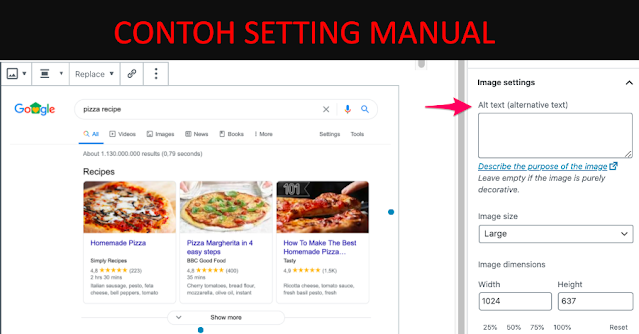

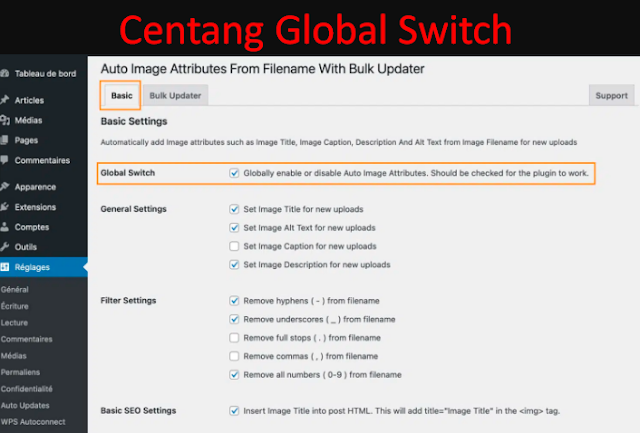





![Tools Gambar AI [Creator]](https://blogger.googleusercontent.com/img/b/R29vZ2xl/AVvXsEh0EjfmAHJbPH-xX8NeZkzbguLUjNReIy8VmsXPPfVZmJJTpoAIdpSN3iIHg4eKCvu0VBFIy9E3zHDpvppcL7L1apimfmjSgZ3pum8BA1wMje-83XBBpOKVLCx7fLR61sfa8USsc2SINV7_xhQxKo93aoeJXPtotfpjM1DfHuZl0Qzf-EeUpe8s9G005q8/s16000/ai-gambar-generator.png)










